fonction BITOR
Dans cet article, nous allons apprendre à utiliser la fonction BITOR dans Excel.
La fonction BITOR d’Excel effectue l’opération OU au niveau du bit entre les deux nombres décimaux et renvoie le nombre décimal après l’opération effectuée.
lien: / formule-logique-excel-ou-fonction [OU]
opération est un opérateur logique utilisé dans les processus de communication. L’opérateur AND est exécuté sur les 2 bits (0 ou 1). L’opération se déroule comme dans le tableau ci-dessous.
|
Bit 1 |
Bit 2 |
AND operation |
|
0 |
0 |
0 |
|
0 |
1 |
1 |
|
1 |
0 |
1 |
|
1 |
1 |
1 |
Ici, les nombres décimaux sont modifiés en binaire et l’opération OU est effectuée sur chaque bit avec les bits correspondants.
|
Decimal |
Binary |
|
|
number1 |
2 |
010 |
|
number2 |
4 |
100 |
|
result |
6 |
110 |
Les différents bits en surbrillance montrent comment l’opération OU au niveau du bit se produit entre les deux nombres. Utilisez la fonction DEC2BIN (conversion décimale en binaire) et la fonction BIN2DEC (conversion binaire en décimale) pour comprendre le résultat de la fonction BITOR étape par étape dans Excel.
La fonction BITOR renvoie un ‘OU’ au niveau du bit de deux nombres.
Syntaxe:
=BITOR ( number1, number2)
nombre1: un nombre entier positif de base 10 (nombre décimal).
nombre2: un nombre entier positif de base 10 (nombre décimal).
Voici la représentation excel de la fonction
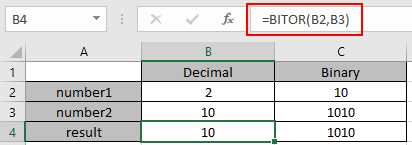
Maintenant, comprenons mieux la fonction en les utilisant dans quelques exemples.
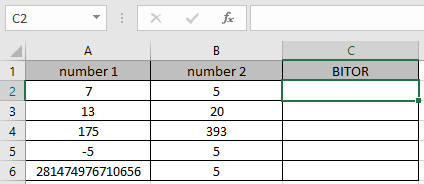
Ici, nous avons des valeurs comme nombre1 et numéro 2 dans les colonnes. Nous devons obtenir l’opération «OU» au niveau du bit sur les nombres donnés. Utilisez la formule:
=BITOR (A2, B2)
A2: numéro fourni à la fonction comme référence de cellule B2: numéro fourni à la fonction comme référence de cellule
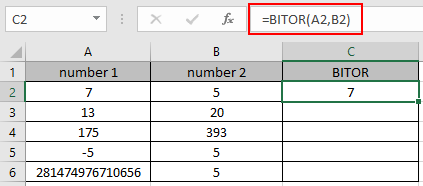
L’opération «OU» bit à bit sur 7 (111) et 5 (101) Le nombre binaire résultant serait 101. Le nombre décimal représentant 101 est donc 5.
Copiez maintenant la formule dans d’autres cellules à l’aide de la touche de raccourci Ctrl + D.
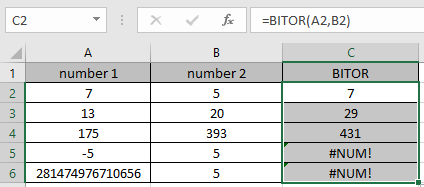
Comme vous pouvez le voir ici, la fonction BITOR renvoie le résultat des valeurs d’entrée.
Remarques:
-
Les nombres peuvent être donnés comme argument à la fonction directement ou en utilisant la référence de cellule dans Excel.
-
Les nombres doivent être un nombre décimal valide compris entre 0 et 281474976710655.
-
La fonction renvoie le #NOMBRE! Erreur, si l’un des nombres décimaux est inférieur à 0 ou supérieur à 281474976710655.
-
La fonction renvoie la #VALUE! Erreur, si le numéro d’entrée est textuel ou non numérique.
J’espère que vous avez compris comment utiliser la fonction BITOR et la cellule de référence dans Excel. Explorez plus d’articles sur les fonctions de conversion mathématique Excel ici. N’hésitez pas à formuler votre requête ou vos commentaires sur l’article ci-dessus.
Articles liés
lien: / formules-logiques-comment-utiliser-la-fonction-iseven-dans-microsoft-excel [Comment utiliser la fonction ISEVEN dans Excel]
link: / excel-formula-and-function-iserror-function [Comment utiliser la fonction ISERROR dans Excel]
lien: / formules-logiques-la-fonction-isnumber-dans-excel [Comment utiliser la fonction ISNUMBER dans Excel]
lien: / formules-logiques-excel-isna-function [Comment utiliser la fonction ISNA]
lien: / formules-logiques-comment-utiliser-la-fonction-istext-dans-Excel [Comment utiliser la fonction ISTEXT dans Excel]
lien: / formules-logiques-comment-utiliser-la-fonction-isodd-dans-microsoft-excel [Comment utiliser la fonction ISODD dans Excel]
Articles populaires
link: / excel-generals-how-to-edit-a-dropdown-list-in-microsoft-excel [Edit a dropdown list]
lien: / excel-range-name-absolu-reference-in-excel [Référence absolue dans Excel]
lien: / conseils-mise en forme-conditionnelle-avec-instruction-if [Si avec mise en forme conditionnelle]
lien: / formules-logiques-si-fonction-avec-jokers [Si avec jokers]
lien: / lookup-formulas-vlookup-by-date-in-excel [Vlookup by date]